4 월 업데이트 2024: 우리의 최적화 도구를 사용하여 오류 메시지를 받지 않고 시스템 속도를 늦추십시오. 지금 다운로드 이 링크
- 다운로드 및 설치 여기에 수리 도구.
- 컴퓨터를 스캔하도록 합니다.
- 그러면 도구가 컴퓨터 수리.
Windows Defender 명령 줄 유틸리티를 사용하여 기본 작업을 자동화하고 일부 고급 작업을 수행 할 수 있습니다. 다음은 도구 사용법 및 유용한 예에 대한 개요입니다.
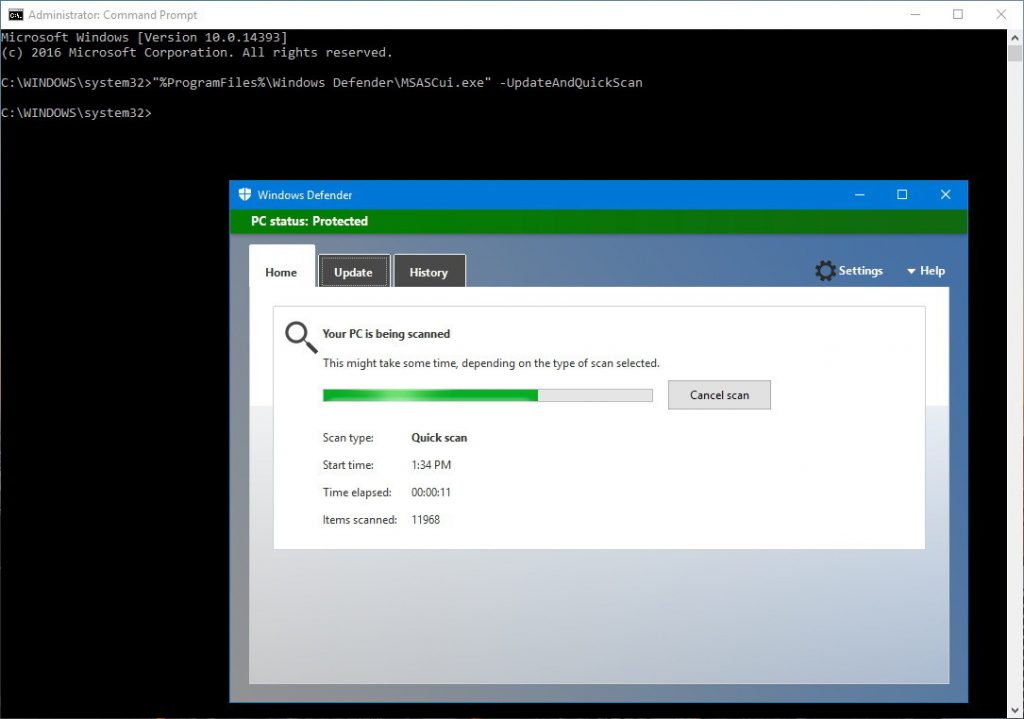
명령 줄에서 Windows Defender를 실행하는 명령
에서 Windows Defender를 실행하려면 명령 줄 또는 명령 프롬프트에는 관리자 권한이 있어야합니다. 또한 다루어야 할 명령이 많이 있지만 서명 업데이트, 전체 검색, 빠른 검색, 사용자 지정 검색 및 부트 섹터 검색과 같은 가장 유용한 명령 만 볼 수 있습니다.
먼저 관리자 권한으로 명령 프롬프트를 열고 필요한 경우 다음 명령을 실행합니다. 관리자 권한으로 명령 프롬프트를 열려면 시작 메뉴에서 "cmd"를 찾고 결과를 마우스 오른쪽 단추로 클릭 한 다음 "관리자 권한으로 실행"을 선택합니다.

Windows Defender 서명을 업데이트하는 명령 :
시스템을 검사하기 전에 항상 Windows Defender 서명을 확인하고 업데이트하는 것이 좋습니다. 이런 식으로 Windows Defender는 최신 바이러스 서명으로 검사됩니다.
명령 프롬프트에서 Windows Defender 서명을 업데이트하려면 다음 명령을 사용하십시오.
"% ProgramFiles % \ Windows Defender \ MpCmdRun.exe"-SignatureUpdate
서명 업데이트를 사용할 수있는 경우 자동으로 다운로드되고 설치됩니다. 이 작업이 완료되면 "서명 업데이트 완료"메시지가 표시됩니다.
2024년 XNUMX월 업데이트:
이제 이 도구를 사용하여 파일 손실 및 맬웨어로부터 보호하는 등 PC 문제를 방지할 수 있습니다. 또한 최대 성능을 위해 컴퓨터를 최적화하는 좋은 방법입니다. 이 프로그램은 Windows 시스템에서 발생할 수 있는 일반적인 오류를 쉽게 수정합니다. 손끝에 완벽한 솔루션이 있으면 몇 시간 동안 문제를 해결할 필요가 없습니다.
- 1 단계 : PC 수리 및 최적화 도구 다운로드 (Windows 10, 8, 7, XP, Vista - Microsoft Gold 인증).
- 2 단계 : "스캔 시작"PC 문제를 일으킬 수있는 Windows 레지스트리 문제를 찾으십시오.
- 3 단계 : "모두 고쳐주세요"모든 문제를 해결합니다.
빠른 스캔 명령 :
"% ProgramFiles % \ Windows Defender \ MpCmdRun.exe"-Scan -ScanType 1
전체 스캔 제어 :
"% ProgramFiles % \ Windows Defender \ MpCmdRun.exe"-Scan -ScanType 2
맞춤형 스캔 제어 :
"% ProgramFiles % \ Windows Defender \ MpCmdRun.exe"-Scan -ScanType 3-파일 "C : \ FileOrFolderPath"
부트 섹터 스캔 명령 :
"% ProgramFiles % \ Windows Defender \ MpCmdRun.exe"-Scan -ScanType -BootSectorScan
마지막으로이 가이드에서 Windows 10에 중점을 두는 동안 이러한 지침은 Windows 7 및 Windows 8.1을 포함한 이전 버전의 운영 체제와도 호환되어야합니다.
결론
그게 내가 말하는 전부입니다. 보시다시피 Windows Defender의 명령 줄 옵션은 매우 사용자 친화적이고 사용하기 쉽습니다. 관심이 있으시면이 Microsoft Docs 페이지에서 동적 서명을 나열, 추가 또는 제거하고, 실행 경로를 확인하고, 진단을 추적하는 등의 작업을 수행 할 수있는 다른 명령을 살펴보십시오.
명령 줄에서 Windows Defender 사용에 대한 생각과 경험에 대해 아래에 의견을 작성하십시오.
https://www.windowscentral.com/how-use-windows-defender-command-prompt-windows-10
전문가 팁 : 이 복구 도구는 리포지토리를 검색하고 이러한 방법이 효과가 없는 경우 손상되거나 누락된 파일을 교체합니다. 문제가 시스템 손상으로 인한 대부분의 경우에 잘 작동합니다. 또한 이 도구는 시스템을 최적화하여 성능을 최대화합니다. 그것은에 의해 다운로드 할 수 있습니다 여기를 클릭

CCNA, 웹 개발자, PC 문제 해결사
저는 컴퓨터 애호가이자 실습 IT 전문가입니다. 컴퓨터 프로그래밍, 하드웨어 문제 해결 및 수리 분야에서 수년간의 경험을 갖고 있습니다. 저는 웹 개발과 데이터베이스 디자인 전문입니다. 네트워크 디자인 및 문제 해결을위한 CCNA 인증도 받았습니다.

